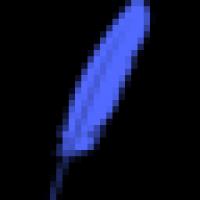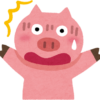タブレットPCが欲しいと前に書きましたが、結局中華パッドを6月の頭に買いました。
ainolのNovo7 Tornadoという機種。
届いたのは6/10くらいだったかな。
これ、なんと本体価格が1万円を切るという低価格なAndroidタブレット。
私は8000円くらいで買いました。
価格もさることながら、性能もCPUがARMのA9(1.0GHz)、メモリもDDR3 1.0GBとネット十分なスペック。
結果的には個人的に数年ぶりのヒット商品でした。
ただ、まともにやりたいことが出来るまでは結構苦労しました。
そもそもタブレット端末自体が初代のiPod touchくらいしか持ってませんから。
Android端末はこれが初めてで基本的な操作方法もよくわからない。
説明書は見当たらず、ぺらぺらの英語の紙が入ってるだけ。
そういえば中華パッドなのに英語の説明書って何か変だな……
さっぱりわからないまま、電源ボタンぽいものを長押すると起動しました。
起動後の画面は中国語のアプリがズラリ……。
システムの言語は日本語になってたのが唯一の救いでした。
で、中華パッドは基本的にroot化→ファーム焼き直し→googleマーケットの導入というのをしたらまともに使えるようになるらしいということで、これを始めたわけです。
最初につまづいたのがroot化どころかPCに接続してもUSB機器として認識もされないという。。
ドライバが無いようで、ネットを徘徊してドライバらしいものを導入することになんとか成功しました。
以下、メモ。
■ドライバのインストール
・以下のサイトからandroid-sdk_r18-windows.zipをダウンロードしてC:\androidというフォルダを作ってその中に解凍したものを入れる。
・SDK Manager.exeを起動させてExtrasの下にあるGoogle USB Driverをチェックしてインストール。
・「C:\android\android-sdk-windows\extras\google\usb_driver」にあるandroid_winusb.infに以下のコードを追加。
[Google.NTx86]
;Novo 7 tornado
%SingleAdbInterface% = USB_Install, USB\VID_18D1&PID_4E22
%CompositeAdbInterface% = USB_Install, USB\VID_18D1&PID_4E22&REV_0231
※以下の部分は人によって違うので「デバイスマネージャ」から端末のプロパティを開いて「詳細」の「ハードウェアID」を調べて書き換える必要があります。
USB\VID_18D1&PID_4E22
USB\VID_18D1&PID_4E22&REV_0231
書き換えたら、デバイスマネージャからハードウェアの追加を選んでドライバを手動で設定すればOK。
再起動したら正常に認識するようになりました。
つぎにroot化。
■novo7 tornado のroot化
tornado用のスクリプトというのが見当たらず、novo7の別ハードで使われてるらしいパッチを適応させると無事にルート化できました。
Tasselhof-RootScript.rarというパッチ。
以下からダウンロードできます。
USBで接続した後に「!RUN-ME-Tasselhof-RootScript.bat」というのを叩いてroot化を選べば後は勝手にやってくれました。
適応させたら一回端末を再起動させます。
■ファーム焼き直し
これはやらなくてもいいかな、と思ったのでやってません。
カスタムファームも出てるようです。
ファームの適応は解凍したら中にzip圧縮されてるファイルが入ってるので、それをそのままSDカードに入れてリカバリーモードで再起動させるとファームが焼かれるようです。
リカバリモードは「マイナスボタンと電源ボタン同時押し」です。
公式ファームも出てますが、やり方が結構変わってるし会員登録が必要。
USB Image ToolとかいうツールでファームをmicroSDに焼いてリカバリからアップデート。
USB Image Toolで焼いたSDはファイルサイズが512MBになるらしく、USBootというツールで元に戻さないといけないらしいです。
そんなの知ったらめんどいからやらないですよねぇ。
別に困ってないし。
■Google化
root化が終わってれば要らない中華アプリをサクサクっと削除していけるので削除。
この消し方がAndroidタブレット初だったのでよく分からなかったけど、アプリの上を長押しして削除って書いてあるところへドラッグ&ドロップすれば消えました。
アンインストーラーみたいな画面はないのね。
↓一括削除&Googleアプリを導入してくれるツールがネットにあったので使ってみました。
ここからダウンロードして解凍した中にある「!Allwinner_Essential.bat」をクリックすると各種メニューが現れます。
これでGoogleアプリを導入しました。
それ以外もよくわからないけれど片っ端から適応させておきました。
■Google Play
画面右上に■が6個並んでいるところをクリックするとインストール済みのアプリが見られるので、この中からGoogle Playなどの必要な物を長押してメイン画面に表示しました。
Google Playから以下のアプリをダウンロードしました。
・Simeji 日本語入力システム
・avast! 無料のセキュリティソフト
・Perfect Viewer 無料の電子書籍ビューア。PDFアドオンも一緒にインストール
・ESファイルエクスプローラー ファイラ。結構大事。
これでひと通り完了。
自炊した小説を読むことができるようになりました。
大満足。
【中華パッド】Novo7 Tornadoで認識できたSDカード